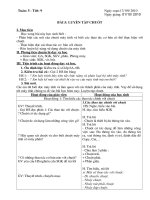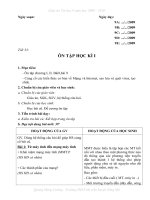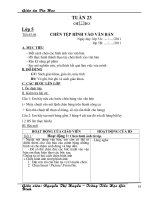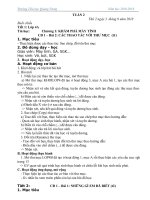Giao an tin hoc tuan 18
Bạn đang xem bản rút gọn của tài liệu. Xem và tải ngay bản đầy đủ của tài liệu tại đây (154.38 KB, 17 trang )
<span class='text_page_counter'>(1)</span>Thứ tư ngày 31 tháng 8 năm 2016 Tin học Chương 1: khám phá máy tính Tiết 1 – Bài 1: Khám phá máy tính SGK/3 – TGDK:35’ I. Mục tiêu: - Ôn tập lại kiến thức cơ bản về máy tính - Giáo dục HS ý thức giữ gìn, bảo vệ máy và say mê học vi tính. - Nhận diện được các bộ phận máy tính và chức năng của nó. - Nêu ra được vai trò của máy tính trong đời sống. II. Chuẩn bị: - Giáo viên: Giáo án, SGK, phòng máy. - Học sinh: SGK, vở ghi. III. Tiến trình lên lớp: 1. Ổn định lớp: 2. Kiểm tra bài cũ: 3. Dạy bài mới: * Hoạt động 1: Ôn lại kiến thức cơ bản của máy tính. - GV: Máy tính giúp con người làm gì? - HS trả lời. - GV: Máy tính giúp chúng ta xử lý thông tin vào và cho kết quả ra là thông tin. - GV: Máy tính có khả năng gì? - HS trả lời-GV nhận xét bổ sung. - GV: Chương trình và các kết quả làm việc trên máy tính được lưu ở đâu? - HS trả lời – GV nhận xét, bổ sung. - GV: Chương trình và thông tin quan trọng, thường xuyên dùng đến được lưu ở đâu? - HS trả lời- GV nhận xét, bổ sung. - GV: Kể tên các thiết bị lưu trữ phổ biến? - HS trả lời. * Hoạt động 2: HS làm bài tập. - GV hướng dẫn học sinh làm bài tập. 4. Củng cố: - Trong quá trình HS làm bài tập. 5. Dặn dò: - Học bài cũ. IV. Bổ sung: ……………………………………………………………………………………… ……………………………………………………………………………………… ……………………………………………………………………………………….
<span class='text_page_counter'>(2)</span> Thứ tư ngày 31 tháng 8 năm 2013 Tin học Tiết 2 – Bài 2: Khám phá máy tính (tt) SGK/3 – TGDK:35’ I. Mục tiêu: - Ôn tập lại kiến thức cơ bản về máy tính - Giáo dục HS ý thức giữ gìn, bảo vệ máy và say mê học vi tính. - Nhận diện được các bộ phận máy tính và chức năng của nó. - Nêu ra được vai trò của máy tính trong đời sống. II. Chuẩn bị: - Giáo viên: Giáo án, SGK, phòng máy. - Học sinh: SGK, vở ghi. III. Tiến trình lên lớp: 1. Ổn định lớp: 2. Kiểm tra bài cũ: 3. Dạy bài mới: * Hoạt động 1: Ôn lại kiến thức cũ - GV: +Yêu cầu HS nêu lại khả năng của máy tính. + Chương trình và kết quả làm việc trên máy tính lưu ở đâu? HS trả lời. - GV: Yêu cầu HS kể tên các thiết bị lưu trữ. - GV: Đĩa cứng dùng để làm gì? HS trả lời * Hoạt động 2: HS thực hành. - GV hướng dẫn học sinh thực hành trên máy. + Yêu cầu HS bật máy và quan sát quá trình khởi động của máy. + Khi máy tính đã sẵn sàng, hướng dẫn HS khởi động phần mềm logo. + Nhận biết lại màn hình chính và ngăn gõ lệnh của logo. + HS gõ lệnh FD 100 vào ngăn gõ lệnh và nhấn phím Enter. + Vẽ một số hình: HCN, hình vuông… 4. Củng cố: - Cho HS nhắc lại các bước vừa thực hành. 5. Dặn dò: - Xem trước bài “Thông tin được lưu trong máy tính như thế nào?” IV. Bổ sung: ……………………………………………………………………………………… ……………………………………………………………………………………… ……………………………………………………………………………………….
<span class='text_page_counter'>(3)</span> Tuần 2:. Thứ tư ngày 7 tháng 9 năm 2016 Tin học Tiết 3 – Bài 2: Thông tin được lưu trong máy tính như thế nào? SGK/6 – TGDK: 35’. I. Mục đích: - Biết được các bước để mở thư mục, tệp. - Biết chọn thư mục, đặt tên thư mục, đặt tên tệp thích hợp để lưu trữ thông tin. - Giáo dục HS biết cách sắp xếp các vật dụng 1 cách gọn gàng, ngăn nắp. II.Chuẩn bị: - Giáo viên: Giáo án, SGK. - Học sinh: SGK, vở ghi. III. Tiến trình lên lớp: 1. Ổn định lớp: 2. Kiểm tra bài cũ: - Chương trình máy tính là gì? 3. Dạy bài mới: *Hoạt động 1:Tệp và thư mục - GV: Yêu cầu HS quan sát hình 1 và hình 2 SGK/6 - HS quan sát hình. - GV: Ở nhà các em sắp xếp sách như thế nào? - HS trả lời. - GV: + Trong máy tính chúng ta cũng phải sắp xếp tài liệu có trật tự. Đó là thông tin được tổ chức dưới dạng tệp và thư mục. Thông tin được lưu trên các tệp, mỗi tệp có một tên để phân biệt. Ví dụ: Tệp văn bản,tệp hình vẽ, tệp chương trình… + Yêu cầu HS quan sát hình 3 - SGK/7 - HS quan sát hình. - GV: Hướng dẫn HS hiểu được biểu tượng và tên một số tệp. - GV: Yêu cầu HS lấy 1 số ví dụ về tệp. - HS nêu ví dụ. - GV: Tệp được lưu ở đâu? - HS trả lời.- GV nhận xét. - GV: Thư mục có thể chứa được nhiều thư mục con không? - HS: trả lời-GV nhận xét. * Hoạt động 2: Xem các thư mục và tệp. - GV: Để xem các thư mục và tệp có trong máy tính thì phải làm sao? - HS trả lời- GV nhận xét. - GV: Ngoài ra còn cách nào khác để xem các thư mục và tệp không? - HS trả lời. 4. Củng cố: - Tệp, thư mục, các biểu tượng của tệp và thư mục..
<span class='text_page_counter'>(4)</span> 5. Dặn dò: - Về nhà học bài. IV. Bổ sung: ……………………………………………………………………………………………… ……………………………………………………………………………………. Thứ tư ngày 7 tháng 9 năm 2016 Tin học Tiết 4 – Bài 2: Thông tin được lưu trong máy tính như thế nào? (tt) SGK/6 – TGDK: 35’ I. Mục đích: - Giúp HS nhận biết và đọc được tên các đĩa cứng, ổ đĩa và thiết bị lưu trữ khác hiện ra trong cửa sổ. - Biết cách xem các thư mục và tệp. II.Chuẩn bị: - Giáo viên: Giáo án, SGK. - Học sinh: SGK, vở ghi. III. Tiến trình lên lớp: 1. Ổn định lớp: 2. Kiểm tra bài cũ: - Các tệp được sắp xếp ở đâu? - Thư mục có thể chứa được những thư mục con không? - Để xem được các thư mục và tệp trong máy tính em phải làm gì? 3. Dạy bài mới: *Hoạt động 1: Thực hành - GV: Yêu cầu HS nháy đúp chuột vào biểu tượng My Computer. - HS thực hiện yêu cầu của GV. - GV: Hướng dẫn HS nhận biết và đọc tên các đĩa cứng, ổ đĩa, các thiết bị lưu trữ khác hiện ra trong cửa sổ. - GV: Yêu cầu HS nháy chuột vào nút Folders và quan sát sự thay đổi của ngăn bên phải và ngăn bên trái cửa sổ. - HS thực hiện yêu cầu của GV. - GV: Hướng dẫn HS tìm và mở thư mục có chứa tệp văn bản, hình vẽ… - HS thực hiện yêu cầu của GV - GV: Yêu cầu HS mở phần mềm Word, đánh câu ca dao. - HS thực hiện yêu cầu của GV. 4. Củng cố: - Trong quá trình thực hành..
<span class='text_page_counter'>(5)</span> 5. Dặn dò: - Học bài và xem trước bài “Tổ chức thông tin trong máy tính” IV. Bổ sung: ……………………………………………………………………………………… ……………………………………………………………………………………… …………………………………………………………………………………………. Tuần 3:. Thứ tư ngày 14 tháng 9 năm 2016 Tin học Tiết 5 – Bài 3: Tổ chức thông tin trong máy tính SGK/12 – TGDK: 35’. I. Mục tiêu: - Biết cách mở các thư mục và tệp trong máy tính. - Biết cách lưu kết quả làm việc trong tệp, thư mục. - Biết cách tạo thư mục riêng của mình. - Giáo dục HS biết cách sắp xếp các vật dụng một cách trật tự, ngăn nắp. II.Chuẩn bị: - Giáo viên: Giáo án, SGK. - Học sinh: SGK, vở ghi. III. Tiến trình lên lớp: 1. Ổn định lớp: 2. Kiểm tra bài cũ: - Hãy mở một tệp văn bản trong My Document. 3. Dạy bài mới: *Hoạt động 1:Mở tệp đã có trong máy tính - GV: Trong quá trình học và chơi với máy tính, các em có thể tạo ra nhiều tệp khác nhau: tệp văn bản, tệp hình vẽ…khi cần có thể mở lại xem và chỉnh sửa. - GV: Vậy cho cô biết để mở 1 tệp ta phải làm thế nào? - HS trả lới- GV nhận xét. * Hoạt động 2: Lưu kết quả làm việc trên máy tính - GV: Sau khi các em làm xong một bài văn bản hay một bài vẽ thì các em cần phải lưu bài đó lại để sau này ta có thể mở ra xem và chỉnh sửa. - GV: Vậy để lưu kết quả làm việc em phải làm như thế nào? - HS trả lời- GV nhận xét. - GV: Yêu cầu HS quan sát hình 12 SGK/13- Kết luận. 4. Củng cố: - Để mở 1 tệp hay thư mục, em phải nhớ tên tệp và thư mục..
<span class='text_page_counter'>(6)</span> - Cách lưu kết quả làm việc trên máy tính. 5. Dặn dò: - Học bài, chuẩn bị phần 3. IV. Bổ sung: ……………………………………………………………………………………… ……………………………………………………………………………………… ……………………………………………………………………………………… Thứ tư ngày 14tháng 9 năm 2016 Tin học Tiết 6 – Bài 3: Tổ chức thông tin trong máy tính (tt) SGK/12 – TGDK: 35’ I. Mục tiêu: - Biết cách mở các thư mục và tệp trong máy tính. - Biết cách lưu kết quả làm việc trong tệp, thư mục. - Biết cách tạo thư mục riêng của mình. - Giáo dục HS biết cách sắp xếp các vật dụng một cách trật tự, ngăn nắp. II.Chuẩn bị: - Giáo viên: Giáo án, SGK. - Học sinh: SGK, vở ghi. III. Tiến trình lên lớp: 1. Ổn định lớp: 2. Kiểm tra bài cũ: - Cách mở tệp đã có trên máy tính? 3. Dạy bài mới: Hoạt động 1: Tạo thư mục riêng của em. - GV: Tạo thư mục giúp các em thuận lợi cho việc xem và mở tệp. - Các bước tạo thư mục: + Mở ổ đĩa mà em tạo thư mục trong nó. + Nháy phải chuột trong ngăn bên phải của cửa sổ + Nhấn vào New/ folder/ đặt tên cho thư mục. - HS theo dõi các bước thực hiện..
<span class='text_page_counter'>(7)</span> - GV: Hướng dẫn HS thực hành: 1/ Vào My Computer tìm các thư mục có sẵn và mở các tệp trong thư mục đó. 2/ Tạo một thư mục mới mang tên em nằm trong ổ D:. 3/ Tạo một tệp hình vẽ và lưu tệp đó trong thư mục em vừa tạo. - HS thực hành. - GV quan sát, nhắc nhở. 4. Củng cố: - Nhắc lại cách mở tệp và TM, cách lưu và tạo một thư mục mới 5. Dặn dò: - Về nhà học bài và xem trước bài “Em tập vẽ”. IV. Bổ sung: ……………………………………………………………………………………… ……………………………………………………………………………………… ………………………………………………………………………………………. Tuần 4:. Thứ tư ngày 21 tháng 9 năm 2016 Tin học Tiết 7 – Kiểm tra bài số 1 Thứ tư ngày 21 tháng 9 năm 2016 Tin học Chương 2: Em tập vẽ Tiết 7 – Bài 1: Những gì em đã biết SGK/ 17 – TGDK: 35’. I. Mục tiêu: - Giúp HS ôn lại những kiến thức về phần mềm đồ họa Paint đã được học trong chương trình lớp 4. - Giúp HS ôn lại các thao tác: khởi động Paint, tô màu, sao chép, di chuyển hình. II. Chuẩn bị: - Giáo viên: Giáo án, SGK. - Học sinh: SGK, vở ghi. III. Tiến trình lên lớp 1. Ổn định lớp: 2. Kiểm tra bài cũ: 3. Dạy bài mới:.
<span class='text_page_counter'>(8)</span> * Giới thiệu bài: Ở lớp 4 các em đã được làm quen với phần mềm học vẽ Paint, đã biết cách sao chép, di chuyển hình, vẽ các hình đơn giản. Hôm nay các em sẽ ôn tập lại các kiến thức về phần mềm này. * Hoạt động 1: Sao chép, di chuyển hình - GV cho HS nhắc lại các thao tác khởi động phần mềm Paint. - HS trả lời - GV yêu cầu HS làm bài tập B1, B2/17 - GV: Các thao tác sao chép hình? - HS trả lời - GV nhận xét. * Hoạt đông 2: Thực hành - GV yêu cầu HS làm bài thực hành T1/18 4. Củng cố: - Nhắc lại: + Cách khởi động phần mềm paint. + Công cụ sao chép và di chuyển hình. + Các bước sao chép hình. + Sự dụng biểu tượng trong suốt khi vẽ hình. 5. Dặn dò: - Về học bài- Xem trước phần vẽ hình e-lip, hình tròn- Tiết sau thực hành. IV. Bổ sung: ……………………………………………………………………………………… ……………………………………………………………………………………… ……………………………………………………………………………………… Tuần 5:. Thứ tư ngày 28 tháng 9 năm 2016 Tin học Tiết 9 – Bài 1: Những gì em đã biết (tt) SGK/ 17 – TGDK: 35. I. Mục tiêu: - Giúp HS ôn lại những kiến thức về phần mềm đồ họa Paint đã được học trong chương trình lớp 4. - Giúp HS ôn lại các thao tác: khởi động Paint, tô màu, sao chép, di chuyển hình. - Giúp HS rèn luyện thao tác sử dụng công cụ vẽ hình vuông, hình chữ nhật. II. Chuẩn bị: - Giáo viên: Giáo án, SGK. - Học sinh: SGK, vở ghi. III. Tiến trình lên lớp 1. Ổn định lớp: 2. Kiểm tra bài cũ: - Nêu cách sao chép và di chuyển hình?.
<span class='text_page_counter'>(9)</span> 3. Dạy bài mới: * Hoạt động 1: Vẽ hình chữ nhật, hình vuông. - GV yêu cầu HS làm bài tập B3, B4/18 - HS làm bài. - GV cho HS nhắc lại các thao tác vẽ một hình chữ nhật, hình vuông. - HS trả lời- GV nhận xét. * Hoạt động 2: Thực hành. - GV hướng dẫn HS vẽ các hình 18 và 19 SGK/19 - HS thực hành, GV theo dõi quá trình thực hành của HS và hướng dẫn các em chưa thao tác được. 4. Củng cố: - Trong quá trình thực hành. 5. Dặn dò: - Xem phần 3. IV. Bổ sung: ……………………………………………………………………………………… ……………………………………………………………………………………… ……………………………………………………………………………………… Thứ tư ngày 28 tháng 9 năm 2016 Tin học Tiết 10 – Bài 1: Những gì em đã biết (tt) SGK/ 17 – TGDK: 35 I. Mục tiêu: - Giúp HS ôn lại những kiến thức về phần mềm đồ họa Paint đã được học trong chương trình lớp 4. - Giúp HS ôn lại các thao tác: khởi động Paint, tô màu, sao chép, di chuyển hình. - Giúp HS rèn luyện thao tác sử dụng công cụ vẽ hình vuông, hình chữ nhật, hình e-lip, hình tròn II. Chuẩn bị: - Giáo viên: Giáo án, SGK. - Học sinh: SGK, vở ghi. III. Tiến trình lên lớp 1. Ổn định lớp: 2. Kiểm tra bài cũ: - Nêu cách vẽ hình chữ nhật. 3. Dạy bài mới: * Hoạt động 1: Vẽ hình e-lip, hình tròn - GV cho HS nhắc lại các thao tác vẽ hình e-lip, hình tròn. - HS trả lời - GV nhận xét..
<span class='text_page_counter'>(10)</span> * Hoạt động 2: Thực hành - GV hướng dẫn HS vẽ đồng hồ SGK/20 - GV cho HS thực hành, GV theo dõi quá trình thực hành của HS và hướng dẫn các em chưa thao tác được. - GV nhận xét. 4. Củng cố: - Trong quá trình thực hành. 5. Dặn dò: - Xem lại bài, chuẩn bị bài “Sử dụng bình phun màu”. IV Bổ sung: ……………………………………………………………………………………… ……………………………………………………………………………………… ………………………………………………………………………………………. Tuần 6 :. Thứ tư ngày 5 tháng 10 năm 2016 Tin học Tiết 11 – Bài 2: Sử dụng bình phun màu SGK/21 – TGDK: 35’. I. Mục tiêu: - Giúp HS biết sử dụng bình phun màu và khai thác khả năng của nó để vẽ tranh. - Biết cách ứng dụng bình xịt vào lúc nào, như thế nào cho đẹp. - Học sinh biết kết hợp các dụng cụ vẽ với nhau tạo nên bức tranh hoàn hảo. II. Chuẩn bị: - Giáo viên: Giáo án, SGK - Học sinh: SGK, vở ghi. III. Tiến trình lên lớp 1. Ổn định lớp: 2. Kiểm tra bài cũ: - Sử dụng công cụ thích hợp để vẽ cái tủ lạnh. 3. Dạy bài mới: * Hoạt động 1: Làm quen với bình phun màu - GV yêu cầu 1 HS đọc phần các bước thực hiện -SGK/21. - HS đọc bài- Cả lớp lắng nghe. - GV trình bày các bước thực hiện bình phun màu. - HS lắng nghe. - GV yêu cầu 1 HS đọc phần chú ý SGK/21. - HS đọc bài- Cả lớp lắng nghe..
<span class='text_page_counter'>(11)</span> - GV kết luận. * Hoạt động 2: Dùng bình phun màu trong tranh vẽ - GV hướng dẫn học sinh sử dụng bình phun màu trong hộp công cụ và di chuyển chuột để tô màu. - GV hướng dẫn học sinh vẽ cây xanh trong hình 23 bằng cách sử dụng các công cụ: , , và - HS thực hành, GV theo dõi và hướng dẫn những HS chưa thao tác được. - GV nhận xét. 4. Củng cố: - Nhắc lại các bước sử dụng bình phun màu. 5. Dặn dò: - Học bài chuẩn bị tiết sau thực hành. IV. Bổ sung: ……………………………………………………………………………………… ……………………………………………………………………………………… ………………………………………………………………………………………………. Thứ tư ngày 5 tháng 10 năm 2016 Tin học Tiết 12 – Bài 2: Sử dụng bình phun màu (tt) SGK21 – TGDK: 35’ I. Mục tiêu: - Giúp HS biết sử dụng bình phun màu và khai thác khả năng của nó để vẽ tranh. - Biết cách ứng dụng bình xịt vào lúc nào, như thế nào cho đẹp. - Học sinh biết kết hợp các dụng cụ vẽ với nhau tạo nên bức tranh hoàn hảo. II. Chuẩn bị: - Giáo viên: Giáo án, SGK - Học sinh: SGK, vở ghi. III. Tiến trình lên lớp 1. Ổn định lớp: 2. Kiểm tra bài cũ: - Trình bày các thao tác sử dụng công cụ bình xịt màu? 3. Dạy bài mới: * Hoạt động 1: Thực hành - GV yêu cầu HS nhắc lại các bước thực hiện bình phun màu. - HS trả lời- GV nhận xét. - GV hướng dẫn HS vẽ hình bông hoa và con thuyền lướt trên sóng SGK/22,23 - HS thực hành, GV theo dõi quá trình thực hành của HS và hướng dẫn các em chưa thao tác được..
<span class='text_page_counter'>(12)</span> - GV nhận xét. 4. Củng cố: - Trong quá trình thực hành. 5. Dặn dò: - Học bài chuẩn bị bài mới. IV. Bổ sung: ……………………………………………………………………………………… ……………………………………………………………………………………… ………………………………………………………………………………………. Tuần 7:. Thứ hai ngày 12 tháng 10 năm 2016 Tin học Tiết 13 – Bài 3: Viết chữ lên hình vẽ SGK/24 – TGDK: 35’. I. Mục tiêu: - HS biết các thao tác để viết chữ lên tranh. - HS phân biệt được và sử dụng có mục đích 2 kiểu viết chữ lên tranh: trong suốt và không trong suốt. - HS biết kết hợp kiểu chữ, màu sắc để làm hình vẽ thêm đẹp, rõ ràng. II. Chuẩn bị: - Giáo viên: Giáo án, SGK -Học sinh: SGK, vở ghi. III. Tiến trình lên lớp 1. Ổn định lớp: 2. Kiểm tra bài cũ: 3. Dạy bài mới: * Hoạt động 1: Làm quen với công cụ viết chữ. - GV: Để viết chữ trên tranh vẽ thì ta phải chọn công cụ nào? - HS trả lời- GV nhận xét. - GV: Vậy em hãy nêu các thao tác viết chữ lên tranh vẽ? - HS trả lời- GV nhận xét. - GV trình bày các thao tác viết chữ lên tranh vẽ. - GV yêu cầu 1 HS đọc phần chú ý SGK/25. - HS đọc bài- Cả lớp lắng nghe. - GV kết luận. * Hoạt động 2: Chọn chữ viết. - GV: Trước khi gõ chữ vào khung chữ, em có thể chọn phông chữ, cỡ chữ, kiểu chữ trước được không? - HS trả lời- GV nhận xét. - GV: Vậy chọn phông chữ, cỡ chữ, kiểu chữ ở đâu?.
<span class='text_page_counter'>(13)</span> - HS trả lời- GV nhận xét. - GV yêu cầu 1 HS đọc phần chú ý SGK/26. - HS đọc bài- Cả lớp lắng nghe. - GV: Nếu thanh công cụ không xuất hiện khi ta chọn công cụ viết chữ thì ta phải làm gì? - HS trả lời- GV nhận xét. - GV kết luận. * Hoạt động 3: Luyện tập. - Y/c HS vẽ H28b (SGK/25) Để vẽ H32 em sử dụng những công cụ nào? HD HD thực hành: - Sử dụng công cụ vẽ hình chữ nhật để vẽ hình vuông, chọn kiểu chỉ tô màu bên trong - Chọn công cụ và chọn màu vẽ là màu đỏ, màu nền là màu tím - Chọn phông chữ, cỡ chữ, kiểu chữ trên thanh công cụ Fonts - Nhận xét, sửa 4. Củng cố: - Em hãy quan sát H32 (SGK/27), cho biết màu vẽ, màu nền là gì? - Thanh công cụ Fonts cho phép em chọn gì? Và chọn như thế nào? 5. Dặn dò: - Học bài chuẩn bị phần 3. IV Bổ sung: ……………………………………………………………………………………… ……………………………………………………………………………………… ……………………………………………………………………………………… Thứ tư ngày012 tháng 10 năm 2016 Tin học Tiết 14 – Bài 3: Viết chữ lên hình vẽ (tt) SGK/24 – TGDK: 35’ I. Mục tiêu: - HS biết các thao tác để viết chữ lên tranh. - HS phân biệt được và sử dụng có mục đích 2 kiểu viết chữ lên tranh: trong suốt và không trong suốt. - HS biết kết hợp kiểu chữ, màu sắc để làm hình vẽ thêm đẹp, rõ ràng. II. Chuẩn bị: - Giáo viên: Giáo án, SGK -Học sinh: SGK, vở ghi..
<span class='text_page_counter'>(14)</span> III. Tiến trình lên lớp 1. Ổn định lớp: 2. Kiểm tra bài cũ: 3. Dạy bài mới: * Hoạt động 1: Hai kiểu viết chữ lên tranh - GV yêu cầu 1 HS đọc phần 3. Hai kiểu viết chữ lên tranh. - HS đọc bài- Gv nhận xét. - GV hướng dẫn HS sử dụng 2 biểu tượng trong suốt và không trong suốt. * Hoạt động 3: Thực hành - GV yêu cầu HS nhắc lại các các thao tác viết chữ lên tranh?. - HS trả lời- GV nhận xét. - GV hướng dẫn HS vẽ tranh theo chủ đề: " Vẽ ngôi trường của em" - HS thực hành, GV theo dõi quá trình thực hành của HS và hướng dẫn các em chưa thao tác được. - GV nhận xét 4. Củng cố: - Trong quá trình thực hành. 5. Dặn dò: - Học bài chuẩn bị bài mới. IV. Bổ sung: ……………………………………………………………………………………… ……………………………………………………………………………………… ……………………………………………………………………………………… Tuần 8:. Thứ tư ngày 19tháng 10 năm 2016 Tin học Tiết 15 – Bài 4: Trau chuốt hình vẽ SGK/28 – TGDK: 35’. I. Mục tiêu: - HS biết thêm công cụ nhằm giúp tinh chỉnh hình vẽ: phóng to và cách biểu thị bức tranh dưới dạng lưới.. - HS biết thêm các phương pháp giúp tạo hình mới do biến đổi hình ban đầu qua một phép biến hình: phép đối xứng trục, phép quay... II. Chuẩn bị: - Giáo viên: Giáo án, SGK. - Học sinh: SGK, vở ghi. III. Tiến trình lên lớp 1. Ổn định lớp: 2. Kiểm tra bài cũ: 3. Dạy bài mới: * Hoạt động 1: Công cụ phóng to hình vẽ. - Đưa cho HS quan sát một bức tranh vẽ có nét đứt, không được tô màu Em nào có thể tìm được trong bức tranh này nét đứt nhanh nhất? Bằng cách nào?.
<span class='text_page_counter'>(15)</span> Hình ban đầu. Sau khi phóng to H34 (SGK/28) - Giới thiệu công cụ phóng to hình vẽ: Công cụ phóng to hay gọi là kính lúp được dùng để phóng to hình vẽ. Sử dụng công cụ này, em có thể nhìn được các chi tiết thật nhỏ trong hình, giúp cho việc chỉnh sửa hình được dễ dàng và chính xác hơn - Nêu các bước phóng to hình vẽ + Chọn công cụ trong hộp công cụ, con trỏ chuột trở thành hình chiếc kính lúp. + Chọn độ phóng 2x, 6x hoặc 8x ở phía dưới hộp công cụ (H35/28) hoặc nháy chuột vào hình vẽ. - Y/c HS nêu lại các bước phóng to hình vẽ. ? Để xóa những chi tiết thừa, sai em dùng công cụ nào? - Em có thể dùng các công cụ khác để vẽ thêm những chi tiết nhỏ. - Phóng to hình để xóa, sửa những chi tiết nhỏ mà khi để bức tranh ở chế độ bình thường em không thể nhìn thấy được, sau đó ta thu hình lại kích thước ban đầu để xem được toàn cảnh bức tranh. Em đọc SGk, có thể cho cô biết các bước thu hình vẽ về kích cỡ thực?. H36 (SGK/29) * Chú ý: Thao tác viết chữ không thực hiện được khi hình vẽ đang được phóng to * Hoạt động 2: Hiển thị bức tranh trên nền lưới. - Giới thiệu: Paint có chức năng cho phép em vẽ hình trên một lưới ô vuông. Khi hình vẽ được biểu diễn trong lưới ô vuông này, em có thể sửa lại các nét vẽ cho mịn hơn, xóa bớt các nét vẽ thừa hoặc dùng các công cụ như bút chì hay cọ vẽ để tô màu từng ô vuông. Để hiện thị lưới ô vuông, em phóng to hình vẽ lên ít nhất bốn lần rồi chọn View Zoom Show Grid, khi đó hình vẽ của em sẽ được đặt trên nền lưới các ô vuông nhỏ 4. Củng cố: - Công cụ phóng to hình vẽ, các bước phóng to và thu nhỏ hình vẽ. - Hiển thị bức tranh trên nền lưới. 5. Dặn dò: - Học bài và xem trước phần 3 IV. Bổ sung:.
<span class='text_page_counter'>(16)</span> ……………………………………………………………………………………… ……………………………………………………………………………………… ……………………………………………………………………………………… Thứ tư ngày 19 tháng 10 năm 2016 Tin học Tiết 16 – Bài 4: Trau chuốt hình vẽ (tt) SGK/28 – TGDK: 35’ I. Mục tiêu: - HS biết thêm công cụ nhằm giúp tinh chỉnh hình vẽ: phóng to và cách biểu thị bức tranh dưới dạng lưới.. - HS biết thêm các phương pháp giúp tạo hình mới do biến đổi hình ban đầu qua một phép biến hình: phép đối xứng trục, phép quay... II. Chuẩn bị: - Giáo viên: Giáo án, SGK. - Học sinh: SGK, vở ghi. III. Tiến trình lên lớp 1. Ổn định lớp: 2. Kiểm tra bài cũ: 3. Dạy bài mới: * Hoạt động 1: Lật và sao chép hình vẽ. - Y/c HS QS H39 (SGK/30) ? Em có nhận xét gì về hai con kiến này - Nhận xét: Con kiến bên trái có được từ con kiến bên phải nhờ cách sao chép hình bên phải rồi lật theo chiều nằm ngang - Giới thiệu: Với phần mềm Paint, em sẽ không phải tốn nhiều thời gian để vẽ những hình giống nhau vì em có thể sử dụng phép quay hoặc lật hình. * Các bước thực hiện: - Dùng công cụ chọn để chọn hình - Chọn Image Flip/Rotate…. - Có 3 kiểu lật và quay hình vẽ (H40/31) + Flip horizontal: lật theo chiều nằm ngang + Flip vertical: lật theo chiều thẳng đứng + Rotate by angel: quay 1 góc 900 hoặc 1800, 2700 - Quan sát H41a, b, c (SGK/31) để thấy được các kiểu lật hoặc quay hình vẽ.
<span class='text_page_counter'>(17)</span> * Hoạt động 2: Thực hành - Thực hành 1 - HS đọc đề bài - Hướng dẫn cách làm cho HS: Dùng công cụ phóng to hoặc hiển thị trên nền lưới để phát hiện những chỗ chưa hoàn chỉnh của các mẫu trang trí H38 (SGK/30) để chỉnh sửa lại cho thích hợp. - Quan sát HS thực hành - Sửa sai (nếu có) - Thực hành 2 - HS đọc đề bài - Hướng dẫn cách làm cho HS: Dùng phương pháp lật và quay để tạo H42b từ H42a (SGK/31) - Quan sát HS thực hành - Sửa sai (nếu có). 4. Củng cố: - Công cụ phóng to hình vẽ, các bước phóng to và thu nhỏ hình vẽ - Hiển thị bức tranh trên nền lưới - Lật và quay hình vẽ. 5. Dặn dò: - Về nhà học bài, làm lại các bài thực hành để nhớ và xem trước bài “Thực hành tổng hợp”. IV. Bổ sung: ……………………………………………………………………………………………… ……………………………………………………………………………………………… …………………………………………………………………………….
<span class='text_page_counter'>(18)</span>